OBS studio安装的具体步骤
时间:2022-10-26 15:52
是不是还有人不会安装OBS studio,下面学习一下OBS studio安装的具体步骤吧,有不清楚的小伙伴,一起来学习一下吧。
OBS studio安装的具体步骤

找到下载的文件
双击打开,
或者右键打开
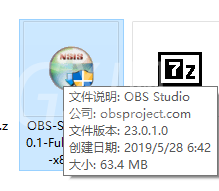
然后
点击 下一步
如图
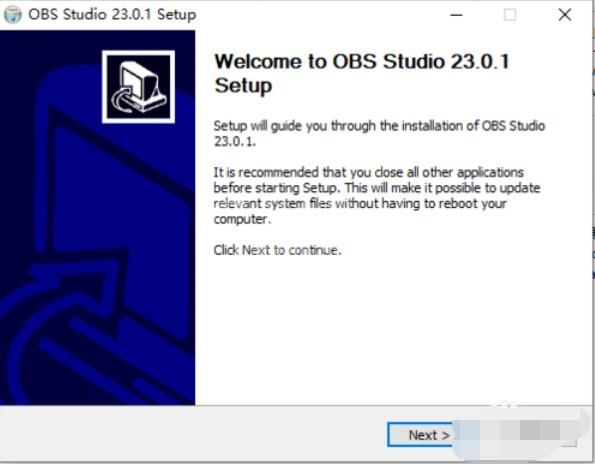
点击
我同意
如图
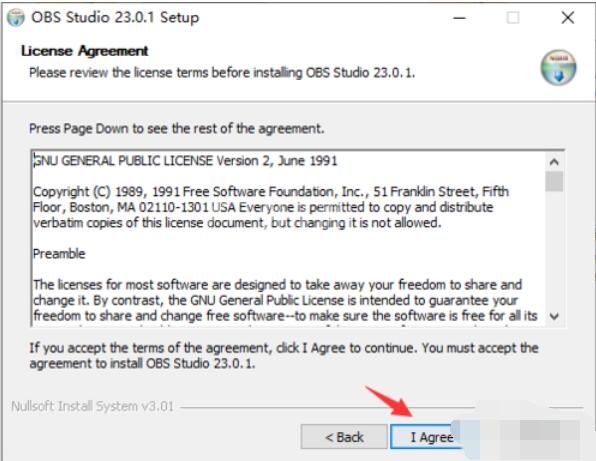
直接默认路径安装即可
点击
下一步
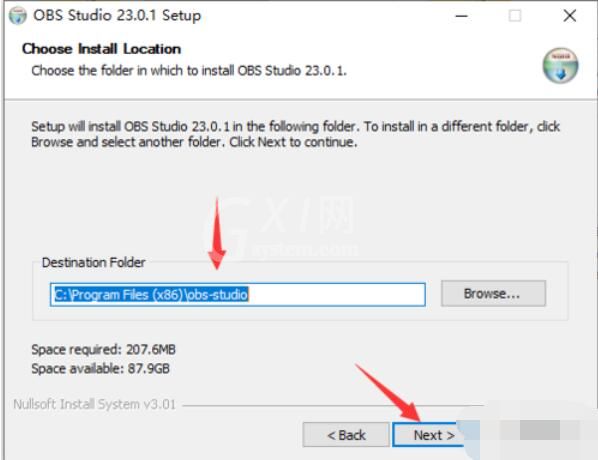
默认勾选的内容
即可
如图
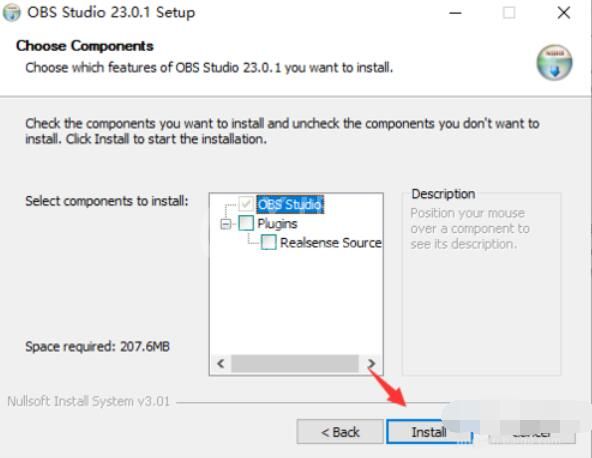
等待
安装
结束!
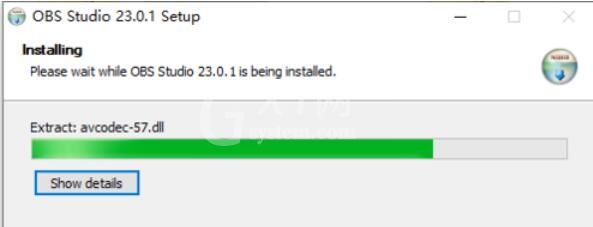
如图
点击结束,
就会启动程序了!
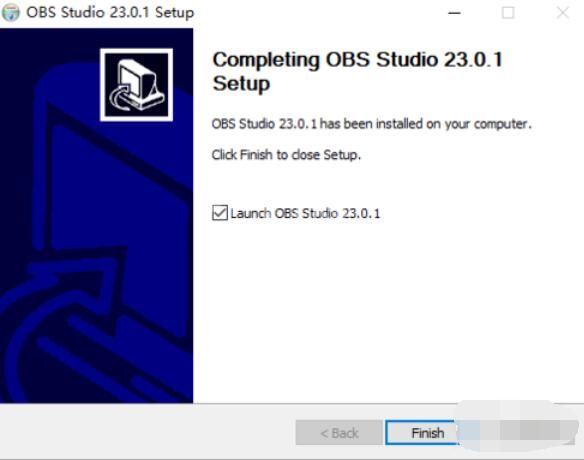
上文就是OBS studio安装的具体步骤,赶快试试看吧。



























